Windows 7 및 Vista 이전에는디스크 볼륨 축소 및 확장은 타사 도구를 통해서만 사용할 수 있지만 일부 타사 파티션 관리 응용 프로그램, Windows 디스크 관리 콘솔만큼 풍부한 기능은 아닙니다. 사용자가 파티션을 축소, 확장, 생성 및 포맷 할 수 있습니다. 사용하지 않은 단일 파티션을 축소 할 수 있습니다여유 공간이있는 경우 여유 공간이 있으면 현재 파티션을 확장하고 빈 공간에 새 파티션을 만듭니다. Windows 7 / Vista에서 파티션 크기를 조정하는 방법을 알아 보려면 계속 읽으십시오.
를 클릭하십시오 메뉴를 시작하다

우클릭 컴퓨터 선택 꾸리다
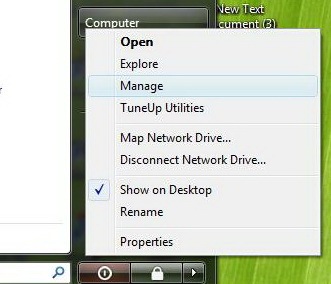
사용자 계정 컨트롤 대화 상자에서 계속하다
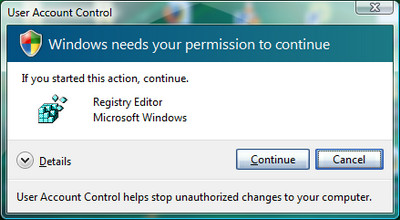
왼쪽 창에서 컴퓨터 관리 콘솔을 열고 보관 카테고리 클릭 디스크 관리.
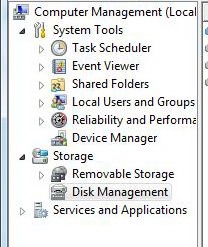
여기서 각 파티션에 할당 된 디스크 공간을 찾을 수 있습니다.현재 볼륨을 줄이려면 크기를 조정할 파티션을 찾으십시오. 디스크 관리자에서 마우스 오른쪽 버튼으로 클릭 그것과 메뉴에서 볼륨 축소를 선택하십시오.
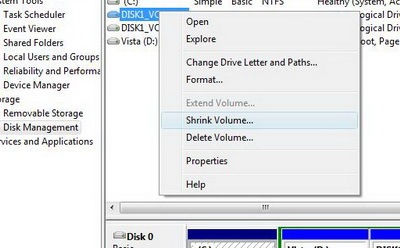
의 위에 축소 대화 상자 공간 크기를 MB 단위로 입력하여 축소 할 수 있습니다파티션. 이 대화 상자에는 파티션의 현재 크기, 사용 가능한 축소 공간 크기 및 축소 후의 총 크기가 표시됩니다. 파티션을 축소 할 공간을 선택한 후을 클릭하십시오. 축소 버튼.
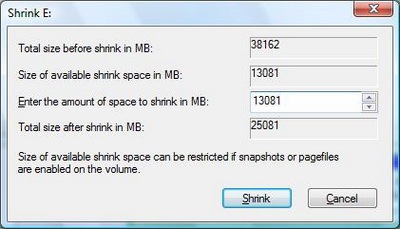
이 작업이 완료되면 할당 된 여유 공간이 선택되었음을 알 수 있습니다.
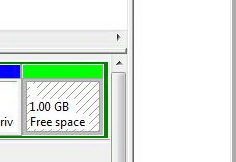
볼륨을 확장하려면, 크기를 조정할 파티션을 찾으십시오 디스크 관리자에서 마우스 오른쪽 버튼으로 클릭 그 위에, 메뉴에서 볼륨 확장. 마법사가 열리면 클릭하십시오 다음. 그러면 확장 할 디스크를 선택할 수있는 대화 상자가 나타납니다. 공간을 MB 단위로 선택하십시오 볼륨을 확장하고 클릭 다음. 선택한 파티션은 선택한 양만큼 확장됩니다.
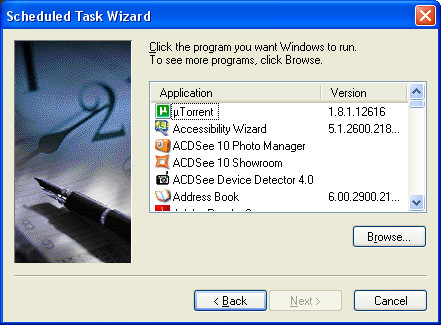
그리고 당신은 끝났습니다! 타사 도구없이 Windows Vista 디스크 관리의 새로운 기능을 사용하여 파티션 축소 및 확장을 쉽게 수행 할 수 있습니다.













코멘트